 Irgendwie hat es mich in den Fingern gejuckt. Bislang habe ich mein Smartphone, das Google Nexus S, während der Bahnfahrt ins Geschäft immer nur zum emails lesen, Google+ lesen, lesen, lesen, lesen genutzt. Geschrieben habe ich selten was, da mir die Tocuscreen-Tastatur einfach zu klein war.
Irgendwie hat es mich in den Fingern gejuckt. Bislang habe ich mein Smartphone, das Google Nexus S, während der Bahnfahrt ins Geschäft immer nur zum emails lesen, Google+ lesen, lesen, lesen, lesen genutzt. Geschrieben habe ich selten was, da mir die Tocuscreen-Tastatur einfach zu klein war.
Irgendwann begann ich mich, nach einer Bluetooth-Tastatur umzusehen, um auch die Bahnfahrt zum Schreiben nutzen zu können.
Dabei bin ich letztendlich bei der HP webOS Bluetooth-Tastatur hängen geblieben, auch wenn diese eigentlich für das HP Touchpad konzipiert wurde. Da aus den Rezensionen jedoch hervorgeht, dass sich auch unter Android laufen soll, habe ich sie mir bestellt und möchte nun meine gewonnenen Eindrücke schildern.
Verarbeitung
 Der Rahmen der Tastatur ist absolut hochwertig. Er ist oben leicht gebogen, sodass die Tastatur nicht ganz flach auf dem Tisch liegt. In dem Bogen befindet sich auch das Batteriefach, in welchem zwei herkömmliche AA-Batterien Platz finden. Diese sind praktischerweise gleich mitgeliefert.
Der Rahmen der Tastatur ist absolut hochwertig. Er ist oben leicht gebogen, sodass die Tastatur nicht ganz flach auf dem Tisch liegt. In dem Bogen befindet sich auch das Batteriefach, in welchem zwei herkömmliche AA-Batterien Platz finden. Diese sind praktischerweise gleich mitgeliefert.
Die Tasten selbst sind sehr gut dimensioniert und grenzen nicht direkt aneinander. Das Schreiben fällt somit sehr einfach. Allerdings ist der Druckpunkt der einzelnen Tasten nicht optimal bzw. so gut wie überhaupt nicht vorhanden, sodass man sich nicht unbedingt sicher sein kann, dass die einzelnen Buchstaben auch erfasst wurden.
Ich selbst komme damit trotzdem sehr gut klar, Schreibfehler in der Form, dass Buchstaben nicht erfasst werden, kommen eigentlich überhaupt nicht vor.
Verbindung mit Android
Laut Herstellerbeschreibung ist die Tastatur für das HP Touchpad vorgesehen. Da jedoch laut Rezensionen die Koppelung mit Android-Geräten ebenfalls möglich ist, wollte ich mein Glück ebenfalls versuchen.
Also habe ich, wie in der Anleitung beschrieben, die Tastatur eingeschaltet (Schiebeknopf auf der Unterseite der Tastatur) und anschließend auf meinem Smartphone nach neuen Geräten gesucht. Die Tastatur wurde sofort gefunden und nachdem ich zum Verbinden aufgefordert hatte, erschien nach kurzer Zeit eine Meldung mit einer vierstelligen Zahl, welche ich mit der Tastatur eingeben sollte. Gesagt, getan. Mit Return bestätigt und die Tastatur war mit dem Smartphone verbunden.
Die schnelle Ernüchterung kam, als ich den ersten Text eingeben wollte. Anstatt des “z” wurde ein “y” ausgegeben, obwohl es sich um eine qwertz-Tastatur handelt.
Eine kurze Recherche im Internet brachte dann schnell das Ergebnis, dass das Problem bei Android und nicht bei der Tastatur zu suchen ist. Android selbst unterstützt von Haus aus offensichtlich eine qwertz-Tastaturen. Zum einen fehlen die Umlaute, zum anderen sind die Satzzeichen anders belegt und abschließend ist, wie bereits erwähnt, das “y” mit dem “z” vertauscht.
BlueKeyboard JP
[adrotate group=”2″]Abhilfe soll ein APP namens BlueKeyboard JP schaffen, welches für die richtige Umsetzung der Tastenbelegung sorgen soll. Also habe ich mir das App, das es sowohl in einer kostenlosen (mit Werbung versehenen) und einer kostenpflichtigen Version gibt, heruntergeladen und installiert.
Ist das App installiert, muss man in den Einstellungen unter “Sprache & Eingabe” die BlueKeyboard JP ankreuzen. Klickt man nun einen Bereich ein, in welchem per Tastatur etwas eingegeben werden kann, versucht das App, sich mit der Tastatur zu verbinden. Ob dies erfolgreich verlaufen ist, erkennt man an dem Logo der App.
Sollte die Verbindung geklappt haben, kann man mit in die Tasten hauen, die Buchstaben sowie Zeichen und Umlaute passen. Bei mir ist es jedoch häufig so, dass ein Disconnected erscheint. Wenn ich dann losschreibe, passt die Tastaturbelegung trotzdem. Allerdings wird immer wieder erneut versucht, eine richtige Verbindung herzustellen, sodass es dann zwischendurch vorkommen kann, dass die Tastaturbelegung nicht mehr stimmt.
Das ganze ist leider nicht ganz befriedigend, aber wie eingangs erwähnt, eher ein Problem von Android und nicht von der Tastatur selbst. Ich werde mich weiterhin auf die Suche nach einer hundertprozentigen Lösung machen und im Erfolgsfall den Artikel erweitern.
Fazit
Mit der Tastatur selbst bin ich sehr zufrieden. Da mir die Verarbeitung absolut zusagt, werde ich sie auch trotz des aktuellen Mangels mit der Umsetzung durch das BlueKeyboard JP App nicht zurückschicken, sondern mich weiter auf die Suche nach einer anderen Möglichkeit der Fehlerbehebung machen.
Die Tastatur gibt es derzeit bei Amazon (Affiliate-Link) für 24,95 Euro!
Bitte im Mithilfe
Habt Ihr selbst unter Android eine Möglichkeit gefunden, Tastaturen korrekt einzubinden?
Habt Ihr Tablet-PCs oder Smartphones mit anderen Betriebssystem schon mit dieser Tastatur gekoppelt? Gab es da auch Probleme?
Lasst es mich wissen, ich freue mich über Eure Antwort!

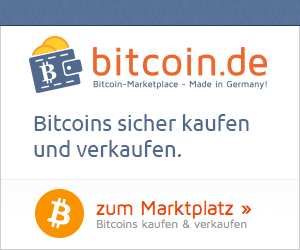
Hier wird dir geholfen:
http://www.android-hilfe.de/root-hacking-modding-fuer-acer-iconia-a500/126273-patch-deutsches-qwertz-layout-fuer-bluetooth-usb-tastatur-v2-flashbare-zip.html
Ist zwar fürs Iconia Tab, sollte aber mit jedem Android-Gerät funktionieren. Ich tippe gerade auf der HP Tastatur, mit deutschem Layout, auf meinem A501.
Gruß
Carsten
dafür braucht man Root-Rechte an seinem Smartphone, wenn ich es richtig im Thread lese? Dürfte also für den Standart-User nicht unbedingt geeignet sein, oder? Ich selbst habe noch nix an meinem Gerät geändert, werde es evtl. in einer ruhigen Minute mal probieren.
Habe das gleiche Telefon sowie die gleiche Tastatur. Gibt es bereits eine bessere Lösung?
ich bin leider noch nicht fündig geworden 🙁
bin durch Zufall auf deinen Blog gestoßen weil ich das gleiche Problem mit der HP WebOS Tastatur hatte.
Schau Dir doch mal den “External Keyboard Helper Pro” an kostet zwar etwas Geld, die Investition von 1,80€ ist aber nicht in den Wind geschrieben und ihr Geld wert, bei mir funktioniert diese Einwandfrei und ohne Probleme und das wichtigste kein Root wird benötigt also auch für den Normalo User 😛
https://play.google.com/store/apps/details?id=com.apedroid.hwkeyboardhelper&feature=search_result#?t=W251bGwsMSwxLDEsImNvbS5hcGVkcm9pZC5od2tleWJvYXJkaGVscGVyIl0.
Ich war gestern auf dem Campingplatz und hatte da Zeit zum herumprobieren. Habe es dann mit dem App BlueInput hinbekommen. In dem App kann man nämlich die Tasten selbst belegen und ich musste nur das Z mit dem Y tauschen. Werde jetzt noch weiter schauen, ob ich die Umlaute und Sonderzeichen auch hinbekomme, ansonsten werde ich den Helper auch mal testen 🙂
Danke für den Hinweis!
Hi,
ich schreibe auch gerade auf meiner frisch erstandenen HP BT Tastatur und meinem gerooteten ICS Hannspad 🙂 Ich habe mir BlueKeybord Pro dafür installiert und es läuft ohne Mucken. Tastaturlayout stimmt, nur @ und € muss ich über den Touchscreen einfügen, weil die AltGr-Taste anscheinend nicht angesteuert wird. Die Funktionstasten für Lautstärke, Bildschirmhelligkeit und Player, die wohl HP Touchpad spezifisch sind, funzen leider auch nicht, was ich weniger schlimm finde. Wenn Du eine Lösung für @ und € gefunden hast, würde ich mich über einen Tip freuen.
Hallo nochmal,
ich habe ebenfalls noch weiter nach Lösungen für dieses Problem gesucht und auch viele Apps getestet, von denen mich keine hinreichend überzeugt hat. Zugegeben, ich hab auch nur die Lite- und Demoversionen ausprobiert. Nun habe ich heute bei SwiftKey 3 beta gesehen, dass man dort in den Einstellungen das Tastatur-Layout für externe Tastaturen ändern kann. Dieses funktioniert auch tatsächlich mit der webOS-Tastatur von HP. Die Buchstaben Y und Z sind an der richtigen Stelle und auch die Umlaute sind direkt benutzbar. Nur bei einigen Symbolen, die mit den Zahlen auf einer Taste sitzen, gibt es Schwierigkeiten. So sind Anführungszeichen oder das Paragraphen-Symbol nicht vorhanden.
Trotzdem hat mich diese Variante bei weitem mehr überzeugt als all die anderen Workarounds.
Ich hoffe, ich konnte dir damit auch weiterhelfen.
Viele Grüße!
Thomas
Hallo,
ich habe ein Sony Ericsson Xperia Arc S mit Android 2.3.4 und genau die oben beschriebene HP Bluetooth Tastatur. Bei mir steht am Ende jedoch immer “gepaart, jedoch nicht verbunden”. Was mache ich falsch ? Habe es hundert Mal probiert. Sichtbarkeit vom Handy aktiv, PIN nehme ich 0000 oder 1234. Bei den beiden Codes meckert das Handy nicht. Bei anderen Codes, würde es sogar eine Meldung bringen, dass die falsch sind.
Hat jemand eine Idee ?
Vielen Dank und viele Grüße
Stefan
welche App nutzt Du jetzt? Versuche es mal mit dem BlueInput-App, funktioniert bei mir einwandfrei. Musste nur das Z manuell umbelegen, ist aber kein Problem.
Deinen Fehler hatte ich auch ab und zu, woran das lag, habe ich bis jetzt nicht rausgefunden.
Guten Abend!
Ich habe ein Galaxy S2 und die HP webOS Bluetooth-Tastatur. Leider gelingt mir nur das paaren und danach weiß ich nicht weiter. Kann mir jemand helfen? Vielen Dank im Voraus!
Gruß Hans
Gelöst: Nach einem Update auf Ice Cream Sandwich (= Android 4.0.x) funktioniert die Tastatur bei mir tadellos. Ich musste mein Handy nicht rooten.
Einfach die Tastatur über die Einstellungen – Bluetooth gepaart und schon konnte ich lostippen, ohne vorher weitere Einstellungen gemacht zu haben.
Gruß Hans
“ich habe ein Sony Ericsson Xperia Arc S mit Android 2.3.4 und genau die oben beschriebene HP Bluetooth Tastatur. Bei mir steht am Ende jedoch immer “gepaart, jedoch nicht verbunden”.”
Das Problem hatte ich auch. Öffne eine Anwendung, in der Du tippen willst, etwa ein Programm für Notizen. Tippe lange auf den Screen, bis ein Menü mit dem Eintrag “Eingabemethode” auftaucht. Wähle in der Eingabemethode dann die externe Tastatur (HP webos). Dann erscheint in der Statuszeile oben die Meldung, das Telefon verbinde sich mit der Tastatur. Danach kann das Tippen losgehen.
Noch ein Tipp: in manchen Programmen muß ich zunächst in das Eingabefeld für Text, in das ich tippen möchte, einmal mit den Finger klicken. Dann erst gehen auch die deutschen Umlaute etc.
Gruß,